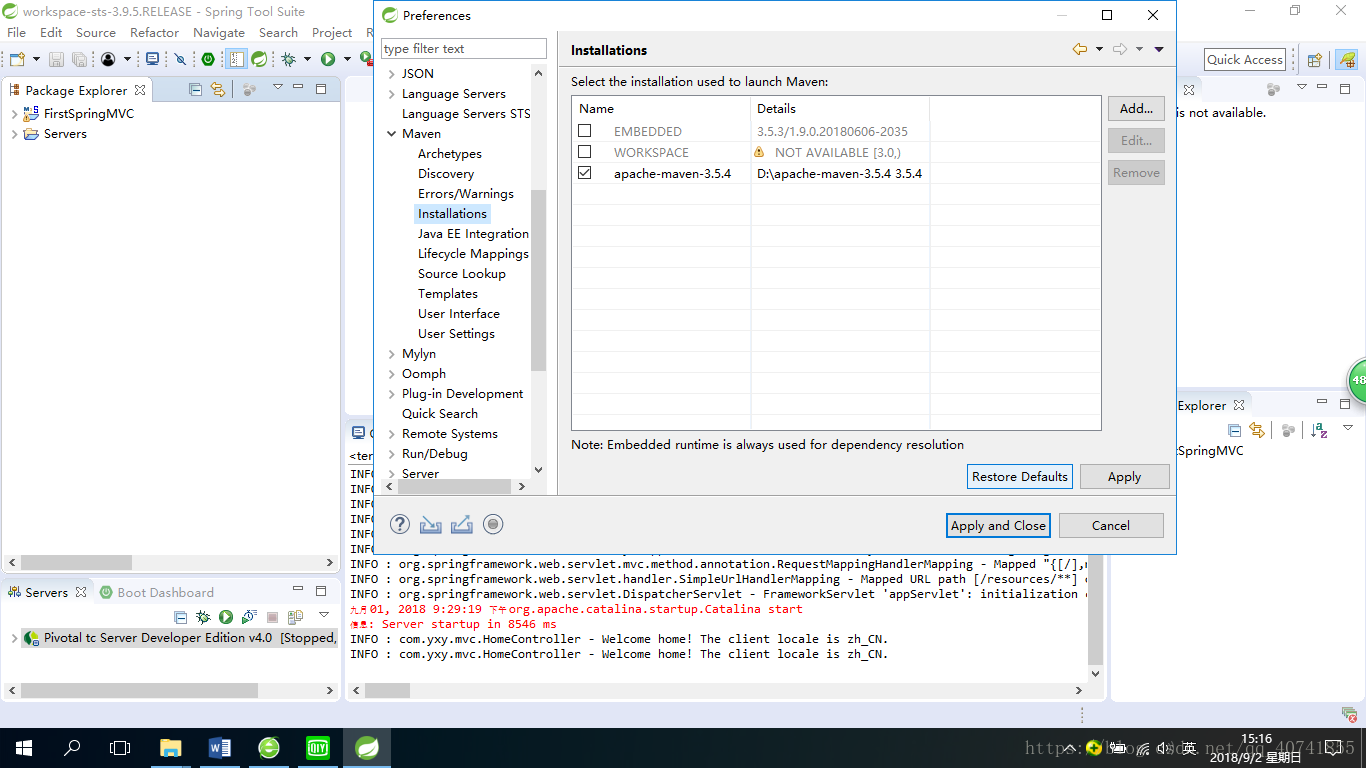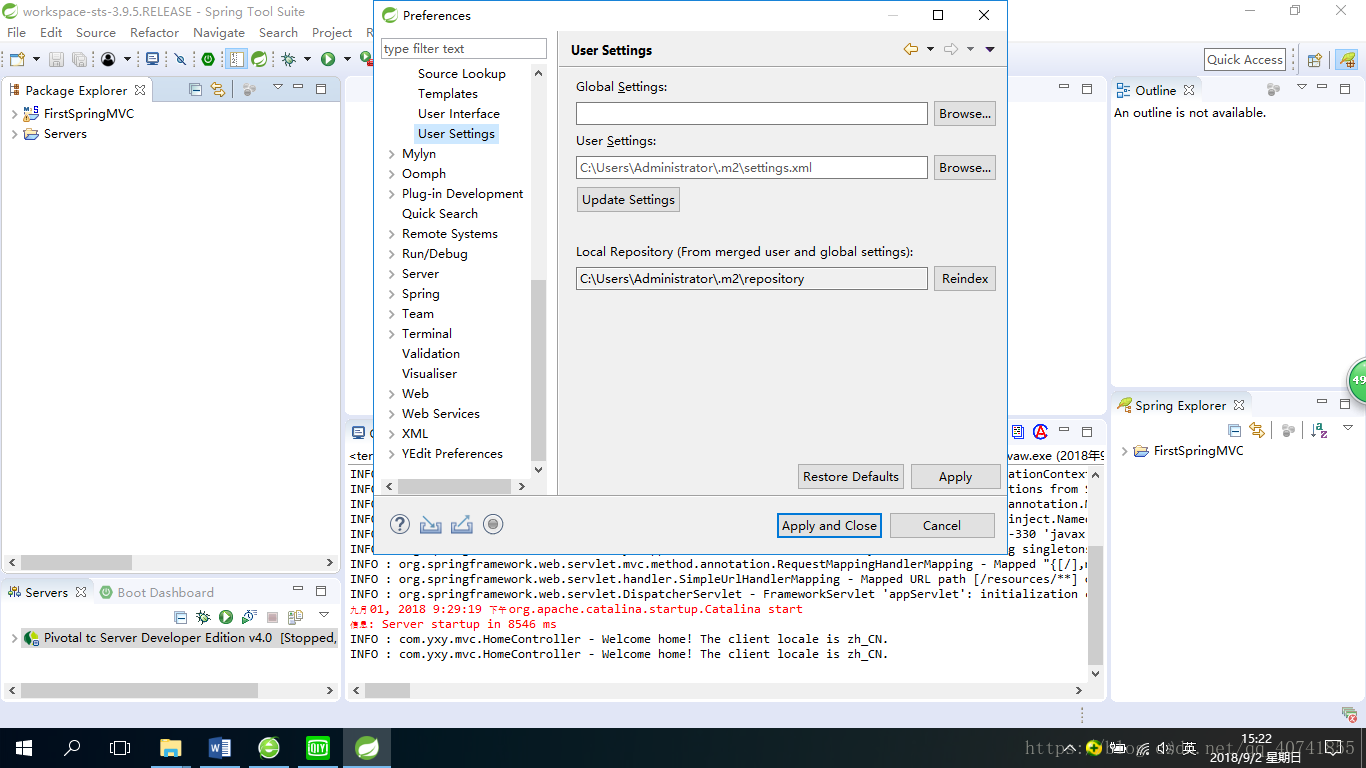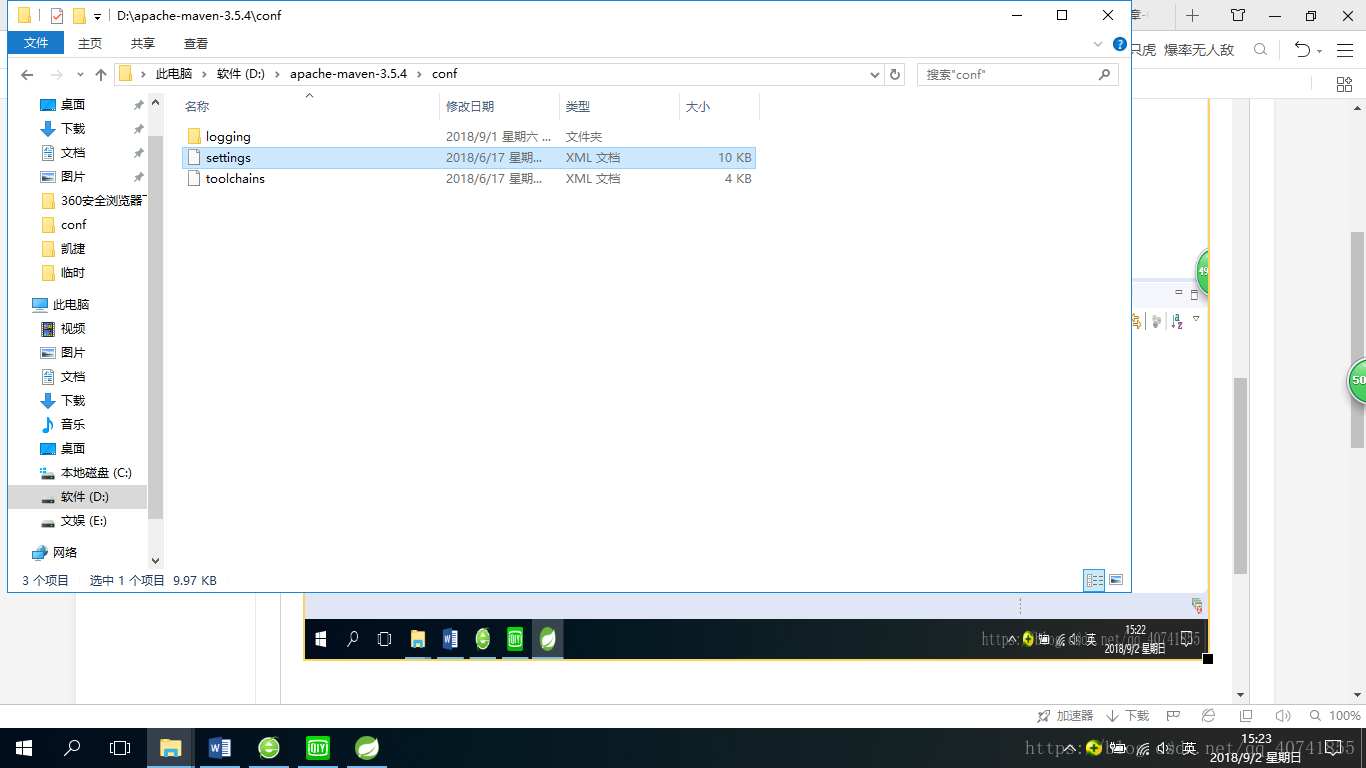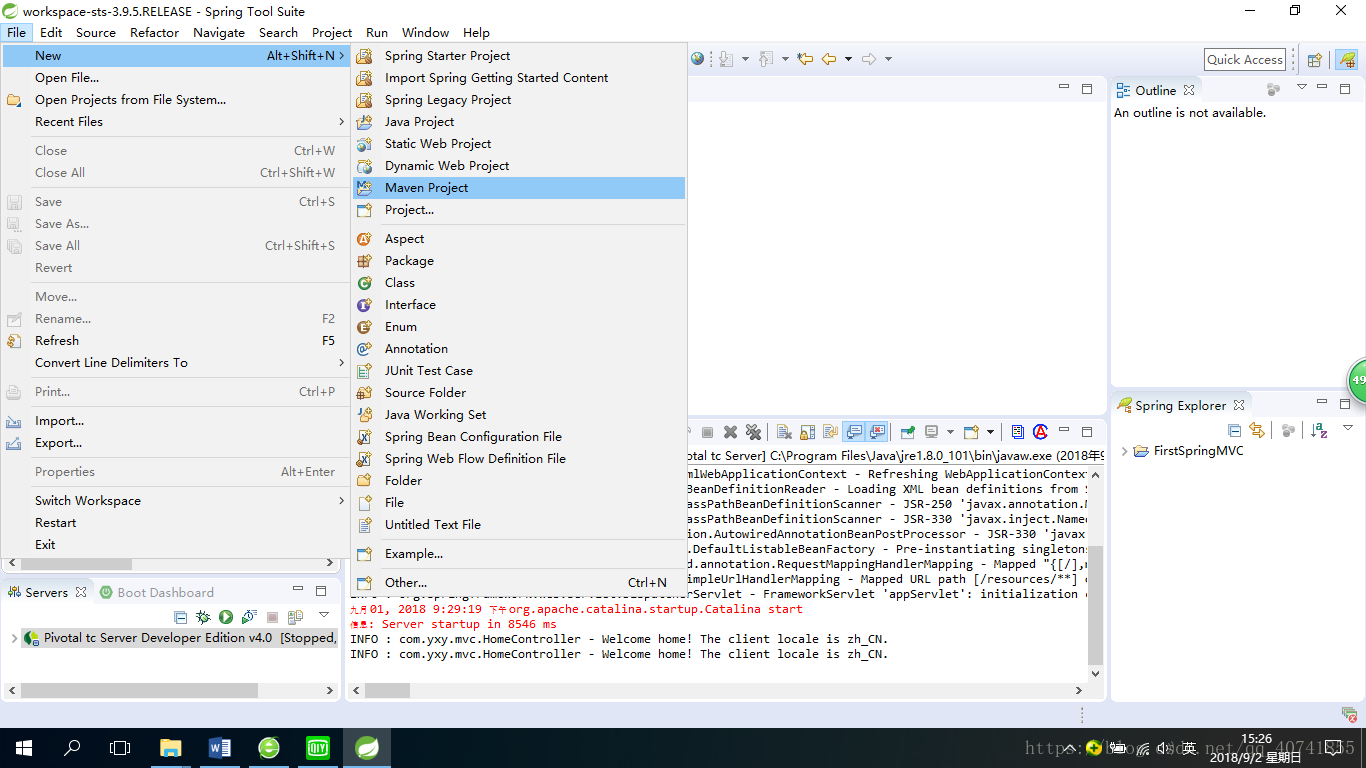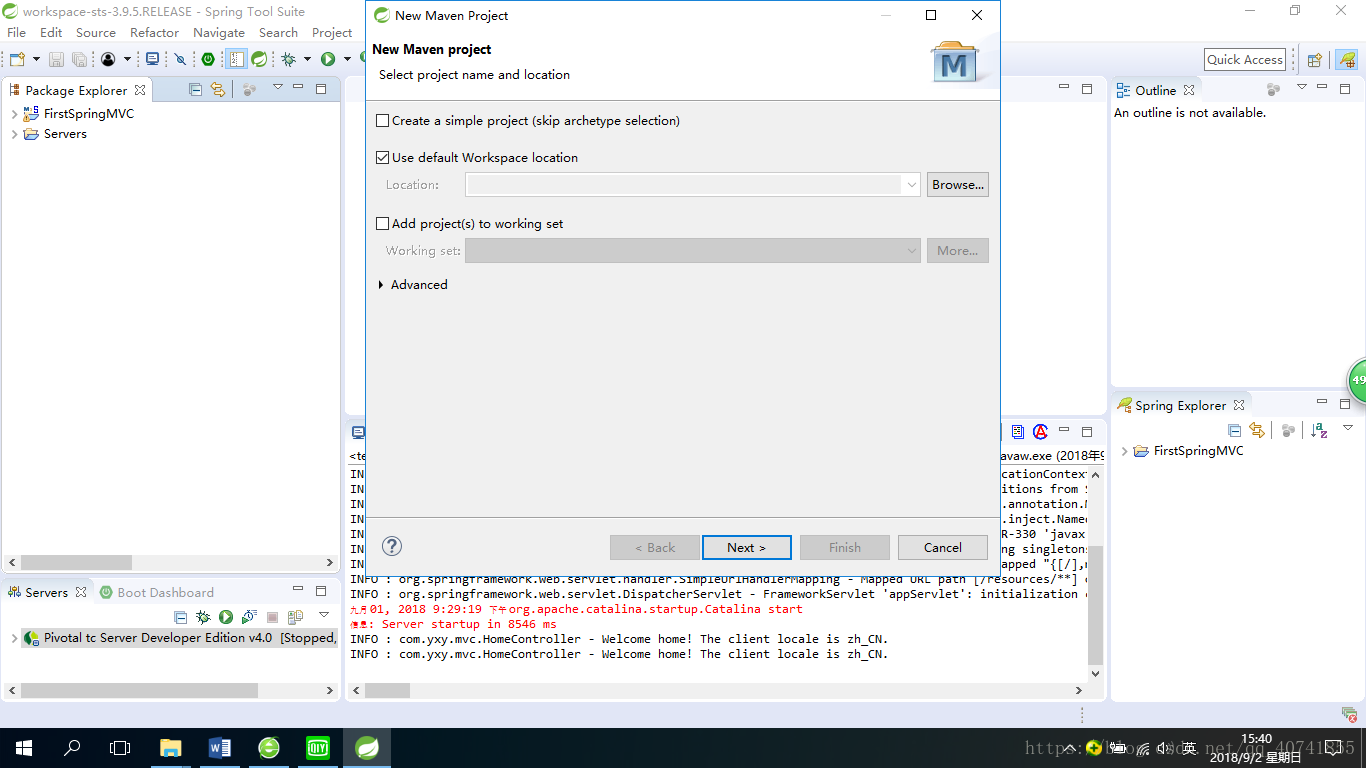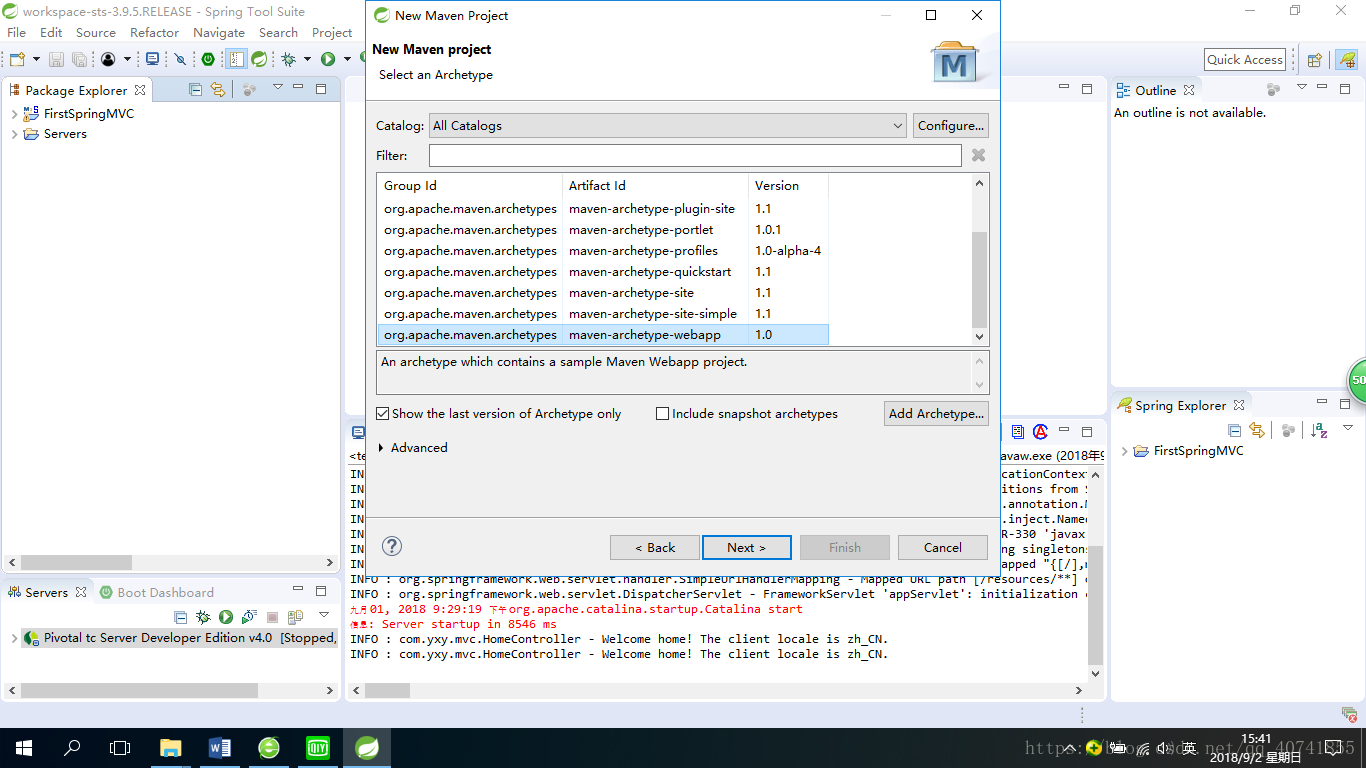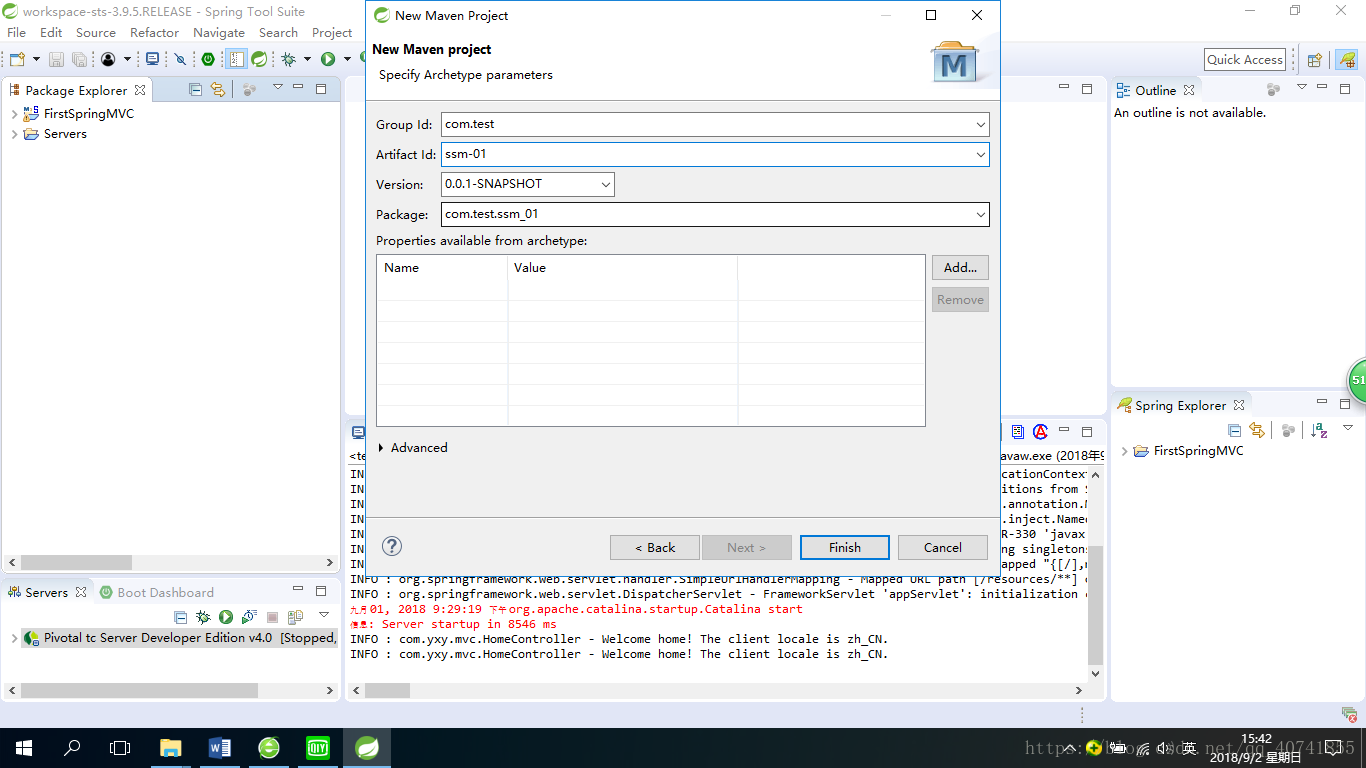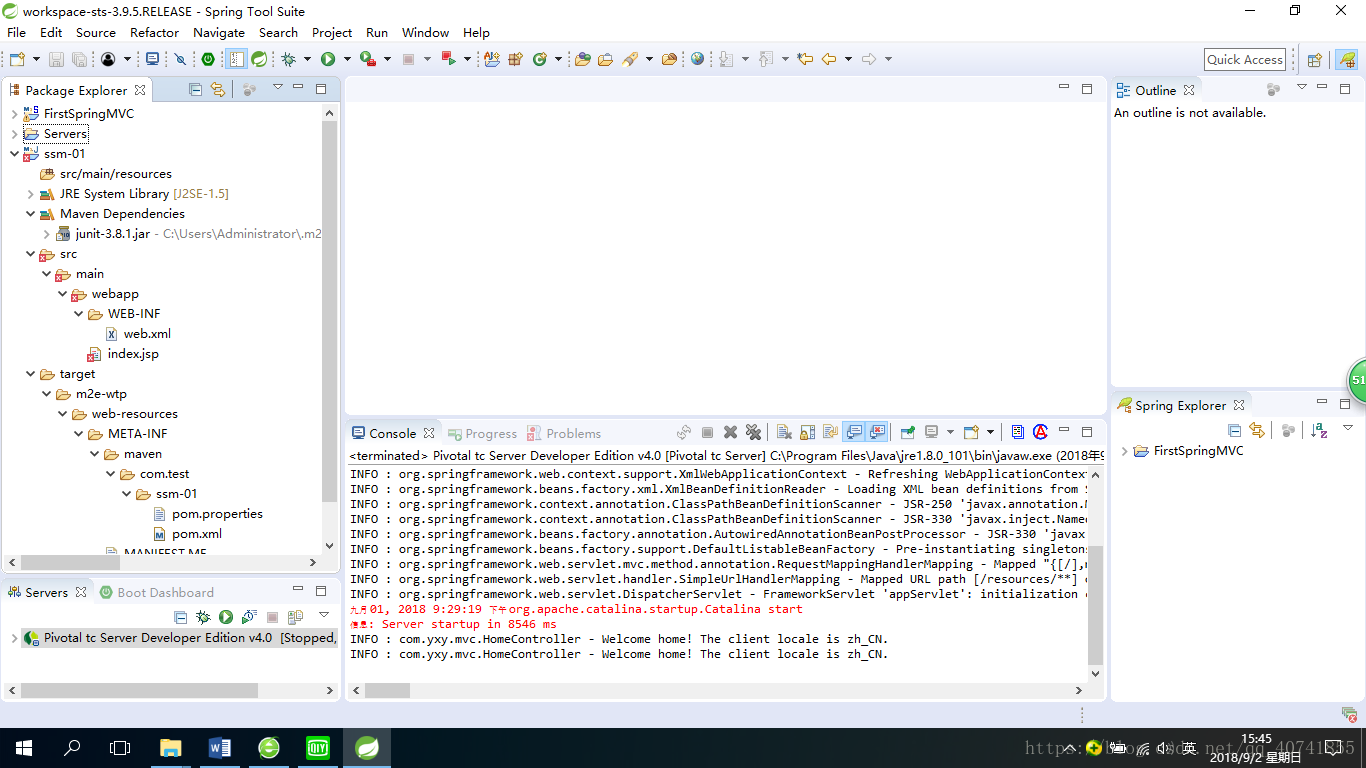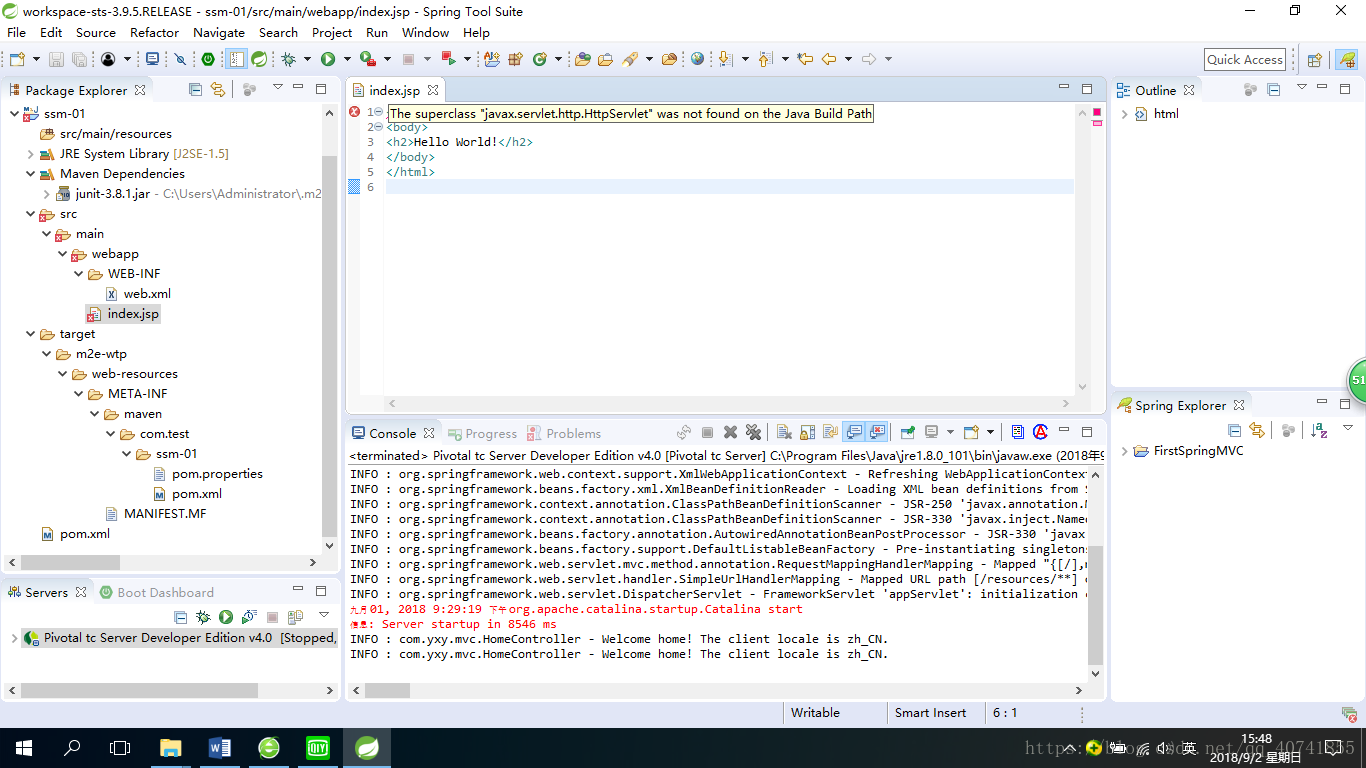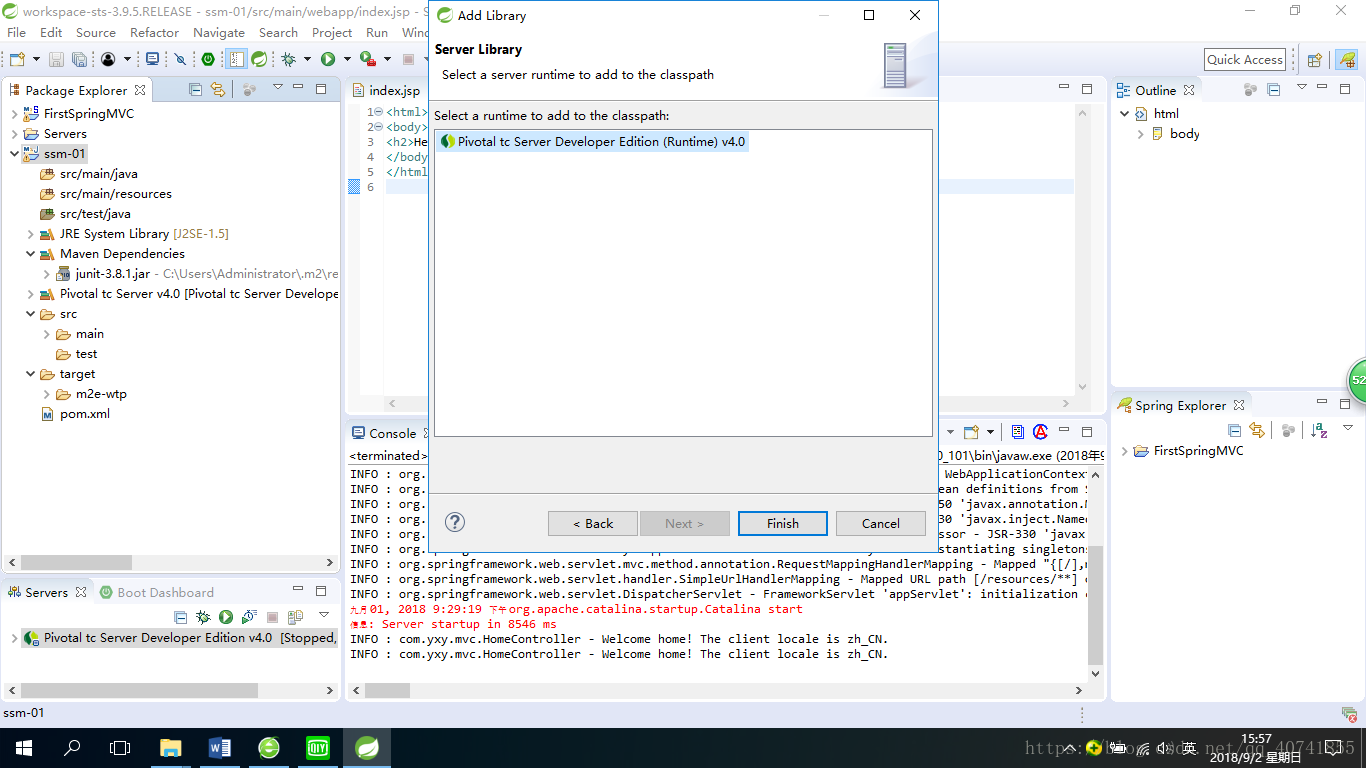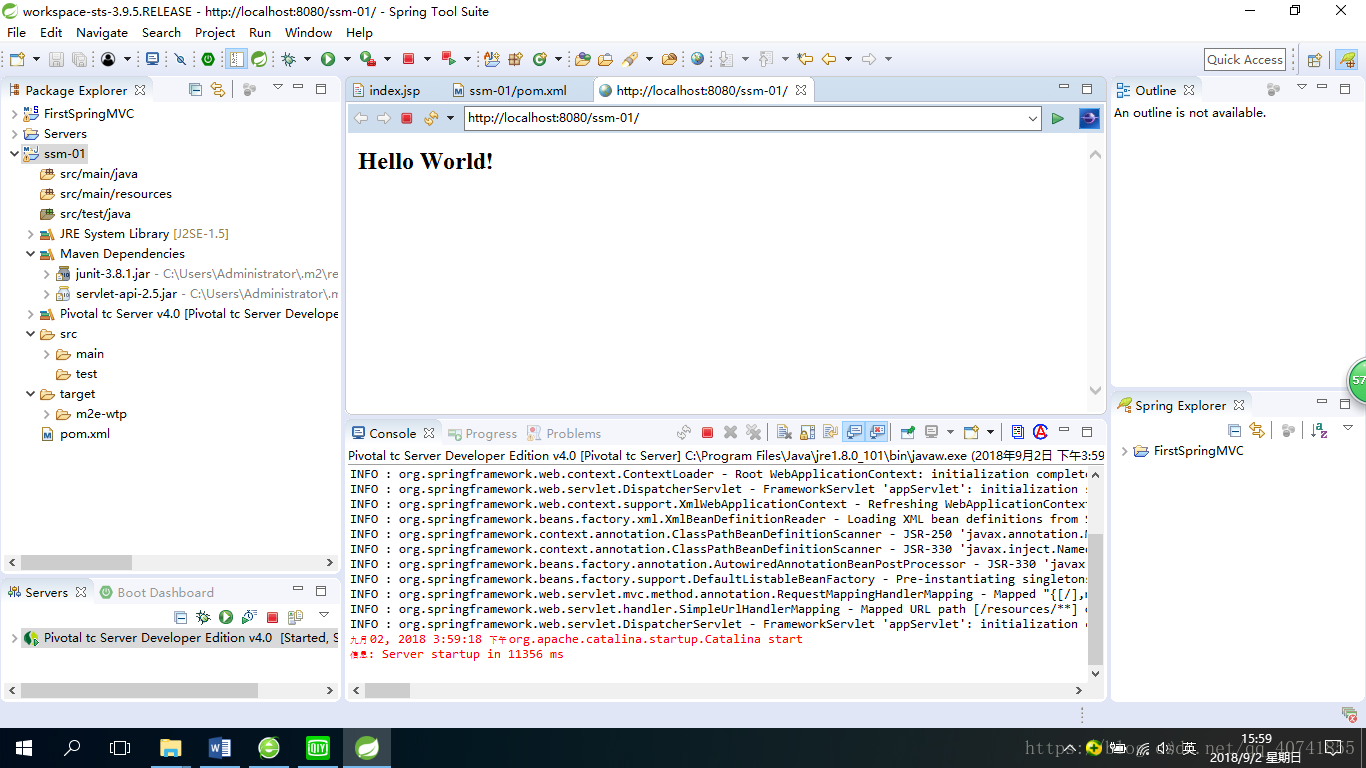STS中如何创建maven项目?
首先,我们需要对STS有个大致的了解:Spring Tool Suite简称STS,因为现在大多数项目都用的是spring mvc,而STS是针对srping开发的集成工具,而且集成了maven,可以直接建立一个maven项目。
既然集成了maven,是不是不用下载、安装以及配置了呢?其实是可以得,但是如果我们不想用sts自带的maven呢?
我们可以自己下载maven,而且不需要安装,只需要解压到某个文件夹,然后在环境变量path中添加bin的路径。
这时候可以在sts中进行设置,建立与我们下载的maven的关联,windows——preference——maven——installations——add,添加我们自下载的maven:
可以在windows——preference——maven——user settings中指定setting.xml文件,
我的setting.xml在D:\apache-maven-3.5.4\conf文件夹里,如下图
配置了maven以及setting.xml接下来就可以创建maven项目了,file——new——maven project,
然后会出现,
create a simple projecet默认是未选中的,直接next就可以了,会出现,
选择maven-archetype-webapp,这里最新的版本是1.0,next,
输入GroupId(项目或者组织的唯一标识),在输入artifactId(项目的名称),Version(项目版本),package(包名)是自动生成的,填完后,finish,目录结构如图:
可以看到,存在一些错误。
问题描述是:The superclass "javax.servlet.http.HttpServlet" was not found on the Java Build Path
据说是Javaweb工程类中没有添加Web 容器Runtime相关类导致。
解决方法:在pom.xml中添加如下配置:
<dependency>
<groupId>javax.servlet</groupId>
<artifactId>servlet-api</artifactId>
<version>2.5</version>
<scope>provided</scope>
</dependency>还有人说是因为需要在项目右键 Java Build Path 添加 Tomcat 服务器的依赖
可以尝试下面的方式:
1、右击web工程——属性或Build Path——Java Build Path——Libraries——Add Libray.——Server Runtime ——
finish,问题解决了,红叉没有了。
运行一下看看效果,run as ——run on a server :
看起来还不错,maven项目建成了。
为什么要建立maven项目呢?
是因为要使用maven项目整合ssm框架,接下来我们就可以研究如何使用ssm框架了。